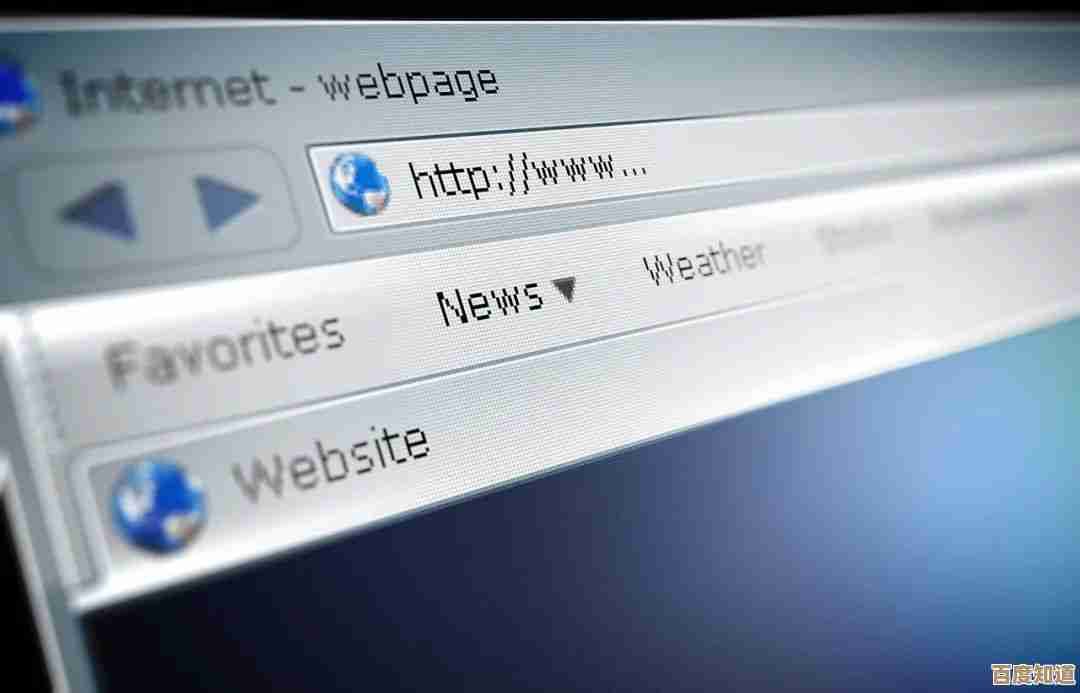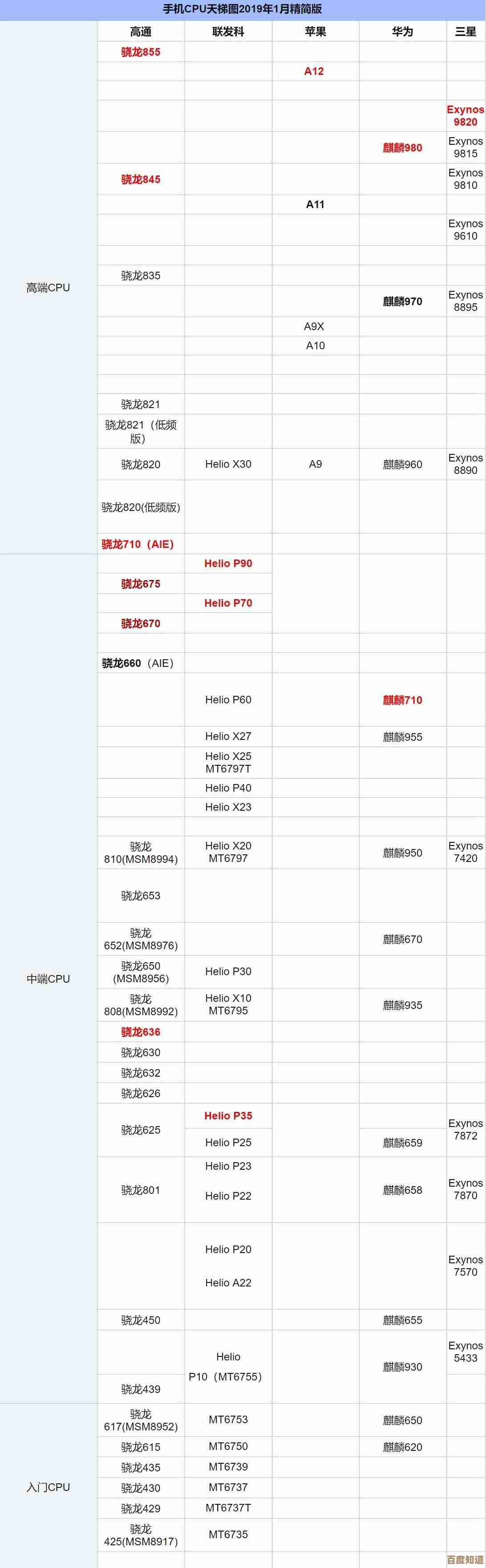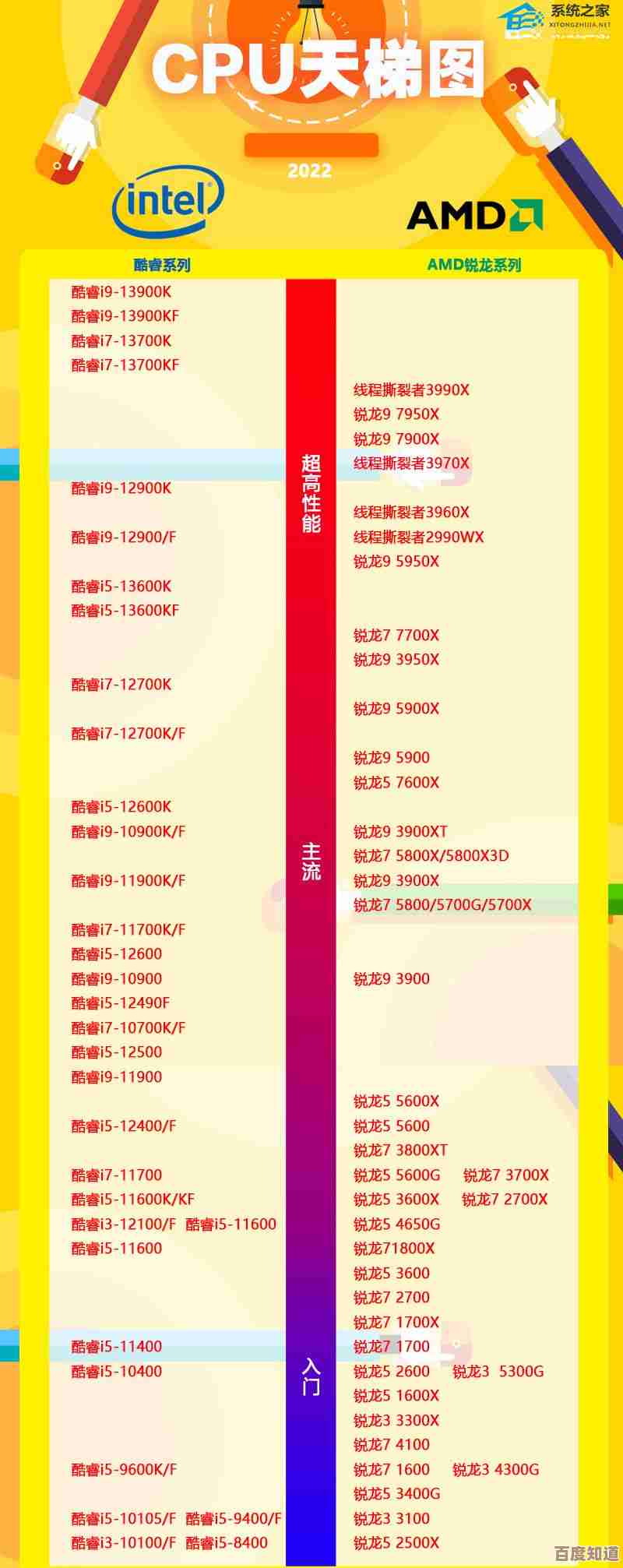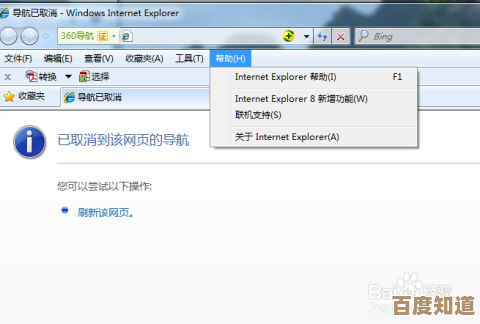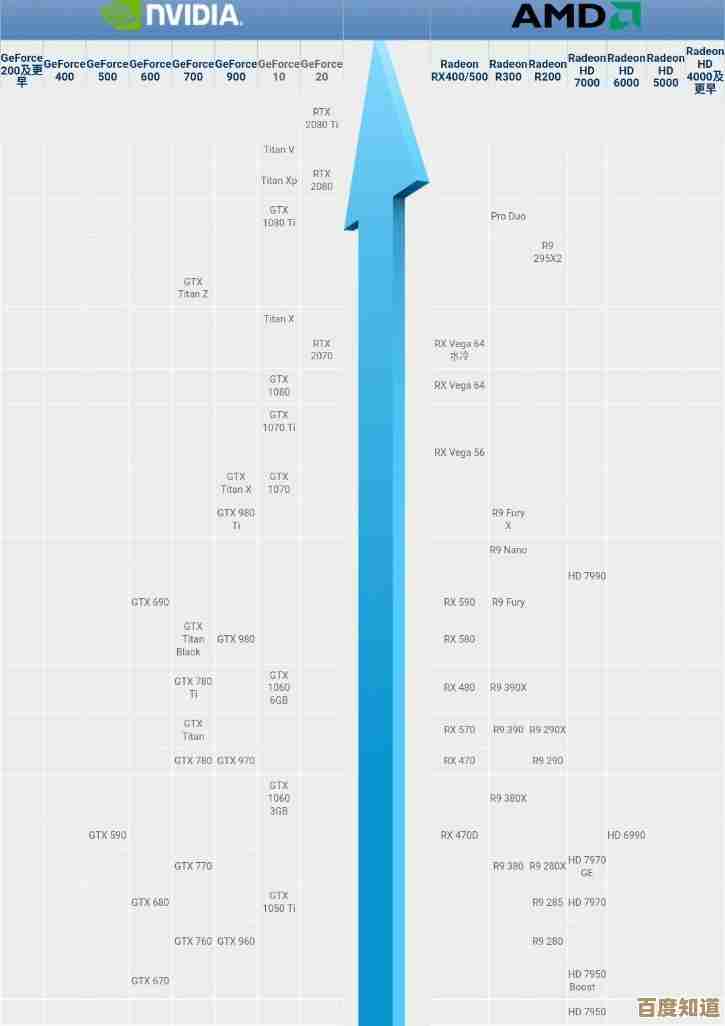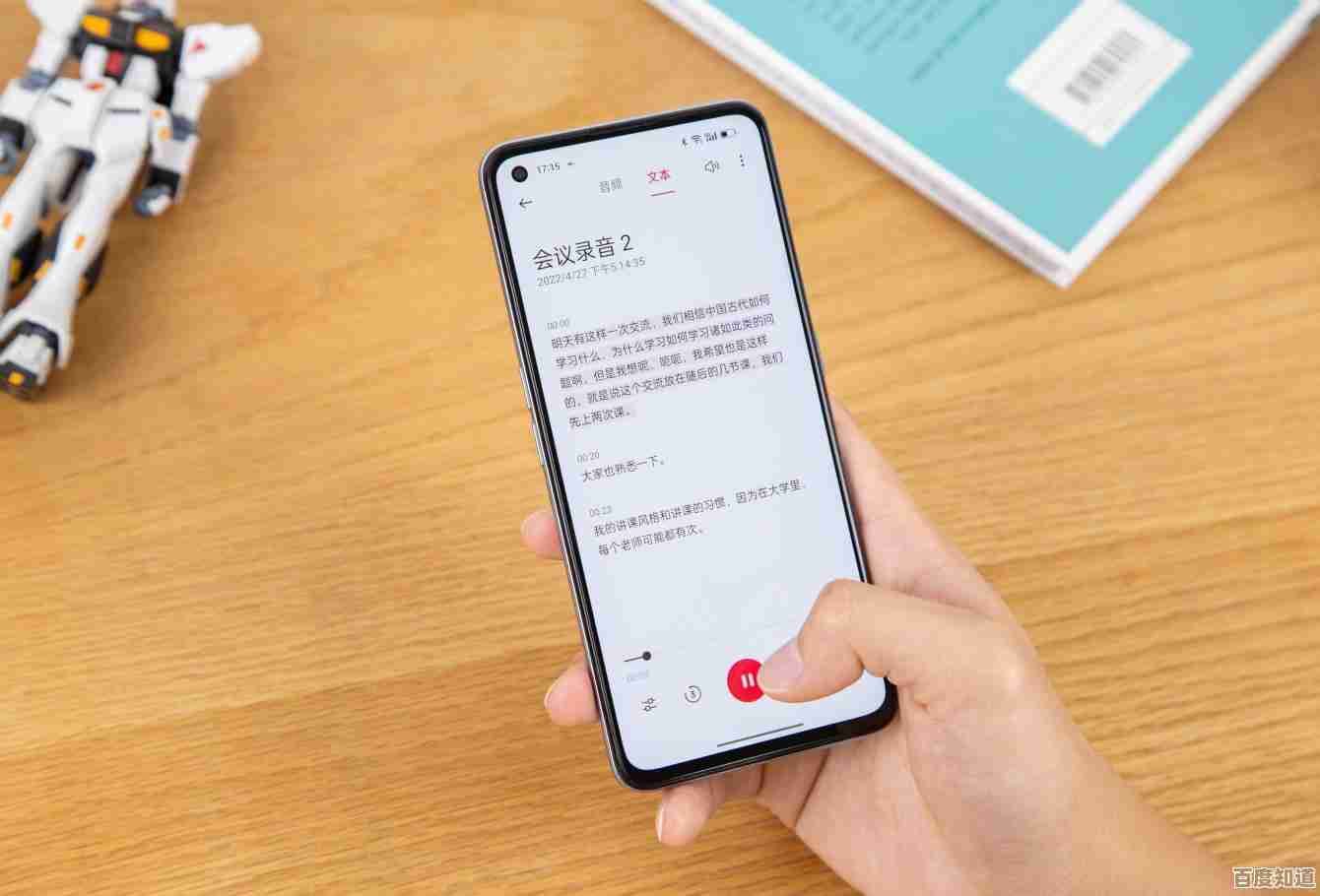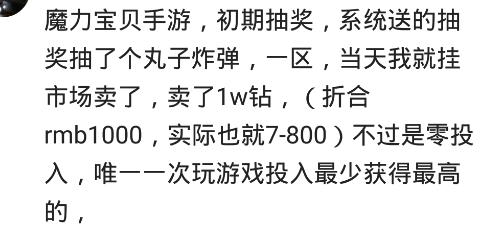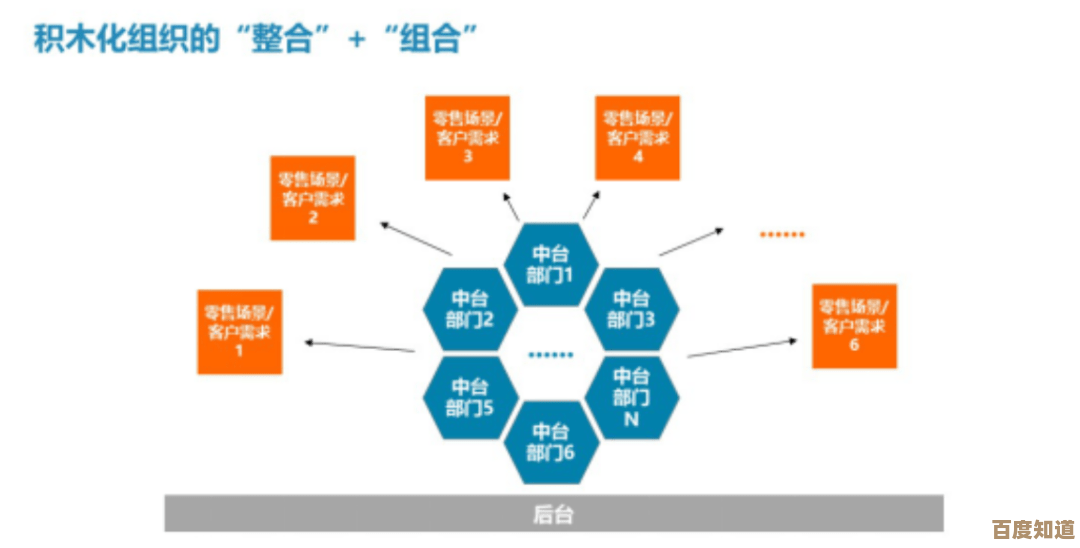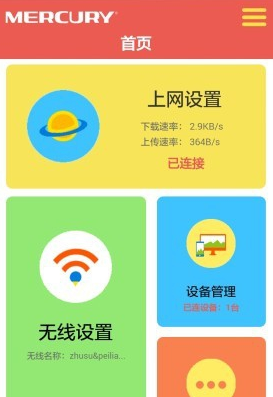掌握Win11任务栏设置路径:详细位置解析与操作步骤
- 游戏动态
- 2025-10-28 00:52:20
- 2
根据微软官方支持文档和Windows 11系统的实际界面,要掌握任务栏的设置,主要是通过“设置”应用中的“个性化”选项。
核心路径:设置 > 个性化 > 任务栏
详细操作步骤:
-
打开“设置”:
- 最直接的方法是直接用鼠标右键点击任务栏上的任意空白处,然后在弹出的菜单中,选择最下面的“任务栏设置”,点击后系统会直接打开设置窗口并定位到正确的位置。
- 你也可以点击屏幕左下角的“开始”按钮,然后在弹出的开始菜单中,找到并点击那个像齿轮一样的“设置”图标。
-
进入“个性化”:
如果你是通过点击“开始”菜单里的“设置”图标打开的,那么你会看到一个分类的设置主页,在这个主页上,找到并点击左侧列表中的“个性化”选项,它通常排在最前面几个。
-
选择“任务栏”:
进入“个性化”页面后,在右侧你会看到很多用于调整电脑外观的选项,向下滚动页面,找到并点击“任务栏”这一项,点击后,你就进入了任务栏的所有设置界面。
任务栏设置里主要能调整什么?
在这个“任务栏”设置页面里,你可以找到很多开关和下拉菜单,用来改变任务栏的样子和行为,根据微软官方支持文档的描述,常见的设置包括:
- 任务栏行为:比如让任务栏自动隐藏,或者选择任务栏在屏幕上的位置(底部、左侧、右侧)。
- 任务栏角图标:管理哪些程序的图标会显示在任务栏最右侧的角落区域,比如网络、音量、电源等。
- 系统托盘图标:进一步控制哪些应用程序的图标可以显示在右下角的通知区域。
- 组合任务栏按钮:选择当同一个程序打开多个窗口时,这些窗口的图标是在任务栏上分开显示还是合并成一个。
- 搜索:决定是否在任务栏上显示搜索框或搜索图标,以及它的样式。
- 小部件:控制是否显示小部件按钮。
- 聊天:控制是否显示Microsoft Teams的聊天按钮。
基本上,所有关于任务栏怎么显示、显示什么、放在哪里的设置,都可以通过 “设置” > “个性化” > “任务栏” 这个路径找到并进行调整。
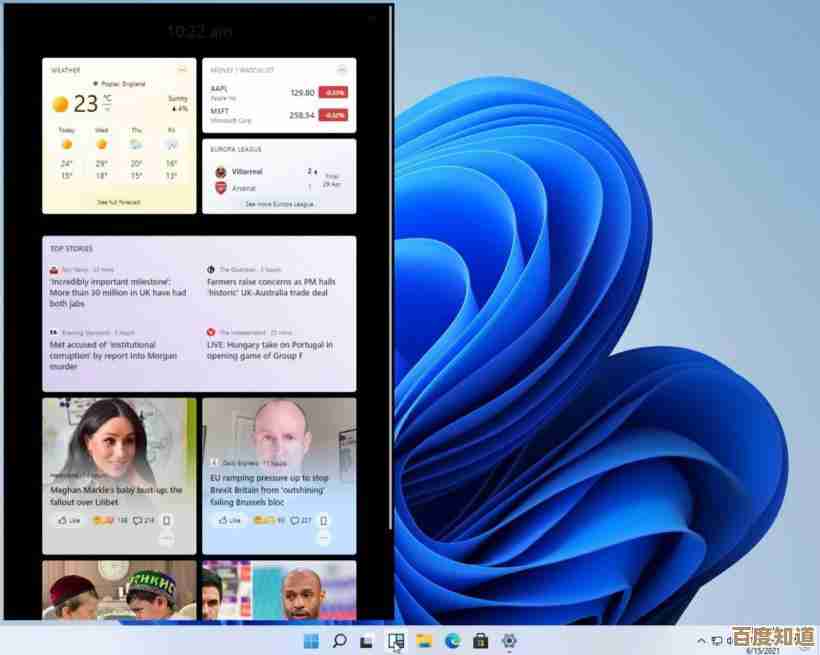
本文由苍夏蓉于2025-10-28发表在笙亿网络策划,如有疑问,请联系我们。
本文链接:http://waw.haoid.cn/yxdt/48878.html